Windows 10がインストールされた社内のパソコンを初期状態に戻す手順のメモです。
「設定」-「更新とセキュリティ」-「回復」-「このPCを初期状態に戻す」で、「開始する」を選択します。
「すべて削除する」を選択します。
「リセット」します。
今回実行したPCでは1時間弱で完了し、再起動後、「Press F12 to Clear the TPM」というメッセージが表示されました。
F12を押し、処理を進めます。
「組織用に設定」を選択します。
Microsoftアカウントは使用しないので、「代わりにドメインに参加する」を選択します。
セットアップ完了後、プリンターのドライバーをインストールしようとしたところ、メッセージが表示されました。
「設定」-「アプリ」-「アプリと機能」-「アプリを入手する場所の選択」が「Microsoft Store のみ(推奨)」となっているためですね。(バージョンは1909)
「入手元を制限しないが、Microsoft Store 以外からのアプリをインストールする前に警告を表示する」に変更すると、「インストールする」を選択することができます。
またいつか、どこかで。
2020年4月24日金曜日
2020年4月18日土曜日
Gitpodを使ってみた
どうも、もりもりです。
先日iPadを手に入れたのでSidecarについての紹介をしましたが
せっかくなので色々と使いたいなと思ってます。
で、iPadでコーディングできんものかと思い
以前なにかのニュース記事かQiitaか忘れてしまいましたが
「Coder」というブラウザでVS Codeを動かせるサービスがあるのを
思い出してさっそく使ってみようといろいろと調べ始めました。
が、しかし!!!
1年以上前(2019.04以前)の記事だと使えるという情報はあったのですが
2019.05以降ではサインアップができないようで
自分でクラウド環境を用意してホストしてやればOKなようです!
いやいや、もりもりはとりあえずすぐに使ってみたいのよ~
ってことで、いろいろ調べていると
2020.03.31にEclipse Foundationからリリースされた
「Eclipse Theia 1.0」というものがあるらしい!
前置き長かったね~
さーせん。
デスクトップとブラウザで動作するOSSのIDEです。
TypeScriptで実装されているそうです。
またなんといっても、コード補完やターミナル使用
プラグインでの拡張と、VS Codeにそっくりなようです!
が、ここでTheiaについて調べているとお恥ずかしながら
Gitpodというワードを初めて知りました。。。
なのでまずはGitpodなるものを使ってみようと!
とりあえずGitpodを使ってみようということでまずはPCでお試し。
(iPadちゃうんか~いって?さーせん、後ほどw)
下記のChrome拡張機能を追加します。
すると「Gitpod」ボタンが現れます。
さっそくポチっと。
するとブラウザ上にVS Codeのような画面が。
てかVS Codeやん。
次に、拡張機能を入れましょう。
下記からダウンロードしてブラウザ上にDrag & DropするだけでOK。
KotlinはなかったのでVisual StudioのMarketplaceからダウンロードしました。
おぉ~シンタックスハイライトも効いてくれましたね!
ブラウザを立ち上げてGitHubのリポジトリへ。
そのURLの頭に「https://gitpod.io/#」を付加してやればOKです!
これで今会社で勉強がてら作ってるPythonのWebアプリも
いつでもどこでも触れちゃうようになりますなぁ~
うん、ステキ!!!
ちなみにFreeプランですとPublicReposは50h/月使用可能で
PrivateReposは30日のトライアルだそうです。
以上、もりもりでした~
先日iPadを手に入れたのでSidecarについての紹介をしましたが
せっかくなので色々と使いたいなと思ってます。
で、iPadでコーディングできんものかと思い
以前なにかのニュース記事かQiitaか忘れてしまいましたが
「Coder」というブラウザでVS Codeを動かせるサービスがあるのを
思い出してさっそく使ってみようといろいろと調べ始めました。
が、しかし!!!
1年以上前(2019.04以前)の記事だと使えるという情報はあったのですが
2019.05以降ではサインアップができないようで
自分でクラウド環境を用意してホストしてやればOKなようです!
いやいや、もりもりはとりあえずすぐに使ってみたいのよ~
ってことで、いろいろ調べていると
2020.03.31にEclipse Foundationからリリースされた
「Eclipse Theia 1.0」というものがあるらしい!
前置き長かったね~
さーせん。
Eclipse Theia
デスクトップとブラウザで動作するOSSのIDEです。
TypeScriptで実装されているそうです。
またなんといっても、コード補完やターミナル使用
プラグインでの拡張と、VS Codeにそっくりなようです!
が、ここでTheiaについて調べているとお恥ずかしながら
Gitpodというワードを初めて知りました。。。
なのでまずはGitpodなるものを使ってみようと!
Gitpodの使い方
とりあえずGitpodを使ってみようということでまずはPCでお試し。
(iPadちゃうんか~いって?さーせん、後ほどw)
下記のChrome拡張機能を追加します。
すると「Gitpod」ボタンが現れます。
さっそくポチっと。
するとブラウザ上にVS Codeのような画面が。
てかVS Codeやん。
次に、拡張機能を入れましょう。
下記からダウンロードしてブラウザ上にDrag & DropするだけでOK。
KotlinはなかったのでVisual StudioのMarketplaceからダウンロードしました。
おぉ~シンタックスハイライトも効いてくれましたね!
iPadでの使用方法
ブラウザを立ち上げてGitHubのリポジトリへ。
そのURLの頭に「https://gitpod.io/#」を付加してやればOKです!
これで今会社で勉強がてら作ってるPythonのWebアプリも
いつでもどこでも触れちゃうようになりますなぁ~
うん、ステキ!!!
ちなみにFreeプランですとPublicReposは50h/月使用可能で
PrivateReposは30日のトライアルだそうです。
以上、もりもりでした~
2020年4月15日水曜日
Skypeの無料会議を使用してみた!
Zoom以外の無料Web会議の選択肢としてどんなものがあるのかと思い調べたところ、Skypeがサインイン不要、ダウンロード不要で利用できるということなので、試してみました。(2020年4月15日現在の内容です)
Skypeのこの機能については、先週「Meet Now」という名前でニュースになっていました。
確かに公式ツイッターでそのようにアナウンスされていたのですが、今はSkypeサイト内にその名称はなく、Skypeの機能の一つとして扱われているようです。
WindowsPCのEdgeとiPadのChromeを使用して、会議を始めてみます。
まず、Chromeで「無料の会議を作成」すると、URLが表示されます。
「通話を開始」します。

「会話に参加」します。
すると、下記のようになりました。
どうもiPadではアプリをインストールしなければならないようです。
インストール後、「通話を開始」し、「ゲストとして参加」します。
次は、Edgeです。
URLをEdgeで開くと、メッセージボックスが表示されます。
ここでは「いいえ」を選択して進め、「ゲストとして参加」します。
iPadアプリとEdgeの双方で通話を開始すると、ビデオ通話をすることができました。
iPadアプリの右下に表示される「画面を共有」を選択します。
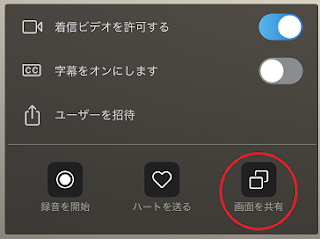
すると、「画面収録」という画面が表示されます。
画面のレコーディングや配信のようで、思っていた機能と異なりました。
Edgeには項目すらなかったため、Windowsのアプリで試したところ、「画面を共有」がありました。
デスクトップ画面を共有することができました。
ファイルを指定しての共有はできないようですね。
またいつか、どこかで。
Skypeのこの機能については、先週「Meet Now」という名前でニュースになっていました。
確かに公式ツイッターでそのようにアナウンスされていたのですが、今はSkypeサイト内にその名称はなく、Skypeの機能の一つとして扱われているようです。
会議を始める
WindowsPCのEdgeとiPadのChromeを使用して、会議を始めてみます。
まず、Chromeで「無料の会議を作成」すると、URLが表示されます。
「通話を開始」します。

「会話に参加」します。
すると、下記のようになりました。
どうもiPadではアプリをインストールしなければならないようです。
インストール後、「通話を開始」し、「ゲストとして参加」します。
次は、Edgeです。
URLをEdgeで開くと、メッセージボックスが表示されます。
ここでは「いいえ」を選択して進め、「ゲストとして参加」します。
iPadアプリとEdgeの双方で通話を開始すると、ビデオ通話をすることができました。
画面を共有する
iPadアプリの右下に表示される「画面を共有」を選択します。
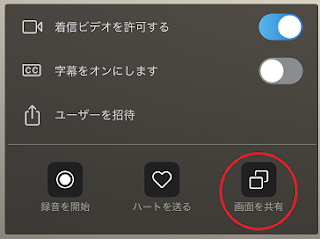
画面のレコーディングや配信のようで、思っていた機能と異なりました。
Edgeには項目すらなかったため、Windowsのアプリで試したところ、「画面を共有」がありました。
デスクトップ画面を共有することができました。
ファイルを指定しての共有はできないようですね。
またいつか、どこかで。
2020年4月10日金曜日
eLTAXで給与所得者異動届出書を提出してみた!
以前、eLTAXを利用して、住民税を納付しました。
・eLTAXで住民税を納付してみた!
今回は、eLTAXで給与所得者異動届出書を提出してみます。
住民税の納付には、パソコンにインストール不要な「PCdesk(WEB版)」を利用しました。
届出書の提出は「申告」にあたり、「PCdesk(DL版)」でしか手続きできないようなので、アプリをインストールする必要があります。
eLTAXのサイトやマニュアルは非常に分かりやすく作られているので、インストールや以降の操作は「PCdesk(DL版)ガイド【申告、納税等】」を参考に進めていけば、問題ありません。(それに比べてe-Taxの分かりにくさときたら・・・)
インストール後、アプリを起動し、利用者を登録します。(初回のみ)
・eLTAXで住民税を納付してみた!
今回は、eLTAXで給与所得者異動届出書を提出してみます。
PCdesk(DL版)のインストール
住民税の納付には、パソコンにインストール不要な「PCdesk(WEB版)」を利用しました。
届出書の提出は「申告」にあたり、「PCdesk(DL版)」でしか手続きできないようなので、アプリをインストールする必要があります。
eLTAXのサイトやマニュアルは非常に分かりやすく作られているので、インストールや以降の操作は「PCdesk(DL版)ガイド【申告、納税等】」を参考に進めていけば、問題ありません。(それに比べてe-Taxの分かりにくさときたら・・・)
インストール後、アプリを起動し、利用者を登録します。(初回のみ)
2020年4月6日月曜日
Office365が変わるようです。
こんにちは。やっまむーです。
4月22日にOffice365が新しくMicrosoft365に変わるようです。
Microsoft 365
家族向けの機能や、個人でもTeamsが使えるになるようになります。
その中でも気になる機能は「Money in Excel」です。
詳細はこちら
我が家では家計簿をエクセルでつけているのですが、
そちらのデータを見に行くのが少し面倒だったんですよね。
それがクレジットカードや銀行口座と連動してデータを取れるようになります。
機能の日本語化はまだ先になりますが、非常に楽しみです。
機能が提供されたらさっそく試してみたいと思います。
ではではー。
4月22日にOffice365が新しくMicrosoft365に変わるようです。
Microsoft 365
家族向けの機能や、個人でもTeamsが使えるになるようになります。
その中でも気になる機能は「Money in Excel」です。
What is Money in Excel?
詳細はこちら
我が家では家計簿をエクセルでつけているのですが、
そちらのデータを見に行くのが少し面倒だったんですよね。
それがクレジットカードや銀行口座と連動してデータを取れるようになります。
機能の日本語化はまだ先になりますが、非常に楽しみです。
機能が提供されたらさっそく試してみたいと思います。
ではではー。
登録:
投稿 (Atom)



















